Usuń wirusa Everbe (Poradnik usuwania) - Zawiera Instrukcje Odzyskiwania
Instrukcja usuwania wirusa Everbe
Czym jest Ransomware Everbe?
Everbe – kolejny wirus ransomware nawracający z nowymi odmianami
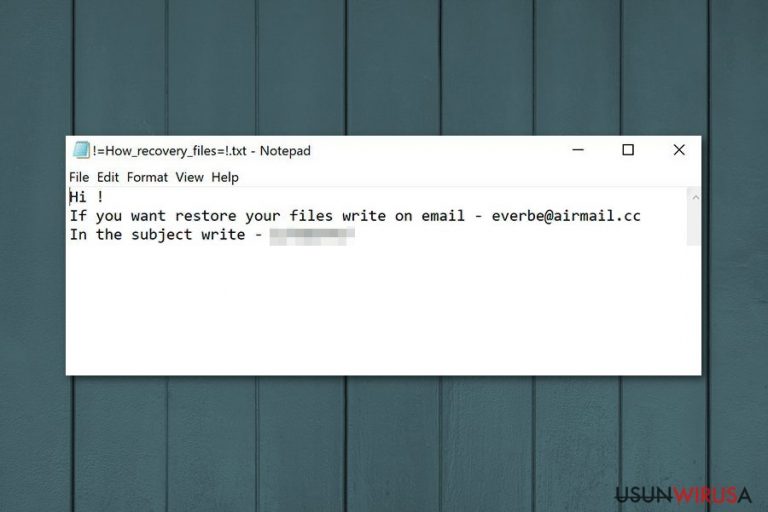
Everbe to kryptowirus, który po raz pierwszy pojawił się w marcu 2018 roku. Wirus ten pojawił się ponownie w maju tego samego roku, jako ransomware Embrace oraz jako wirus PainLocker. Malware ten szyfruje wszystkie pliki osobiste (audio, wideo, teksty, dokumenty, obrazki itd.) korzystając z szyfrów AES lub DES i dodaje rozszerzenie pliku w następujący sposób: [złożone rozszerzenie].[nazwa wirusa]. Przykładowo, oryginalny wariant dodawał rozszerzenie [everbe@airmail.cc] .everbe do każdego z zainfekowanych plików. Każda z wersji wirusa dodawała też żądanie okupu !=How_recovery_files=!.txt wyjaśniejąca ofiarom, że muszą skontaktować się z ofiarami, by odzyskać zaszyfrowane dane.
| Podsumowanie | |
|---|---|
| Nazwa | Everbe |
| Rodzaj | Ransomware |
| Odmiany | |
| Poziom Zagrożenia | Wysokie. Modyfikuje system i szyfruje pliki |
| Atakowany system | Windows |
| Dołączane rozszerzenia | .[everbe@aismail.cc].everbe, [embrace@airmail.cc].embrace, |
| Adres kontaktowy | everbe@aismail.cc, embrace@airmail.cc, pain@cock.lu, pain@airmail.cc |
| Odzyskiwanie danych | Niemożliwe bez kopii zapasowych |
| Aby usunąć Everbe, zainstaluj FortectIntego i uruchom pełny skan systemu | |
Po dodanym rozszerzenia wiadomo, że dane natychmiast stają się nieczytelne z powodu skomplikowanego algorytmu. Wirus Everbe następnie tworzy żądanie okupu i umieszcza jego kopie we wszystkich folderach:
Hi !
If you want to restore your files write on email – everbe@airmail.cc
In the subject write – [redacted victim ID number]
Jak możesz zobaczyć, krótka wiadomość zachęca użytkowników do kontaktu z deweloperami poprzez adres mailowy everbe@aismail.cc, jeśli chcą oni przywrócić zaszyfrowane dane. Żądanie okupu zawiera także ID ofiary, które należy wpisać w temacie wiadomości.
Nie zalecamy jednak kontaktowania się z twórcami Everbe i stosowania się do ich instrukcji. Bez wątpienia będą domagać się Bitcoinów bądź innej kryptowaluty w zamian za unikalny klucz deszyfrujący tworzony dla każdej ofiary. Po otrzymaniu zapłaty – twórcy mogą zniknąć, zostawiając Cię z jeszcze większymi stratami.
Bez względu na to, jak bardzo chcesz odzyskać swoje pliki, powinieneś pamiętać o jednym – nie ma gwarancji, że oszuści dotrzymają swojej strony umowy i pomogą w odzyskaniu danych. Dodatkowo, zapłacenie okupu nie skutkuje usunięciem Everbe – komputer wciąż zostaje podatny na ataki i spowolniony.
Jak tylko zauważysz atak ransomware, powinieneś zaopatrzyć się w odpowiedni program ochronny i wyczyścić maszynę. Do odpowiedniego skanu systemu i eliminacji wirusa zalecamy FortectIntego.
Niestety, nie ma obecnie programów, które mogą pomóc przywrócić dane zaszyfrowane przez Everbe. Możesz te dane przywrócić tylko z kopii zapasowej. Nie powinieneś jednak spieszyć się z podłączeniem kopii bądx z dostępem do chury dopóki ten wirus znajduje się w komputerze.
Pamiętaj, że musisz najpierw usunąć Everbe zanim przystąpisz do odzyskiwania danych. Jeśli nie posiadasz kopii zapasowych, możesz spróbować skorzystać z dodatkowych sposobów przedstawionych na końcu artykułu. Jeśli one nie pomogą, powinieneś uzbroić się w cierpliwość i poczekać na wydanie darmowego dekryptera przez specjalistów anty-malware.
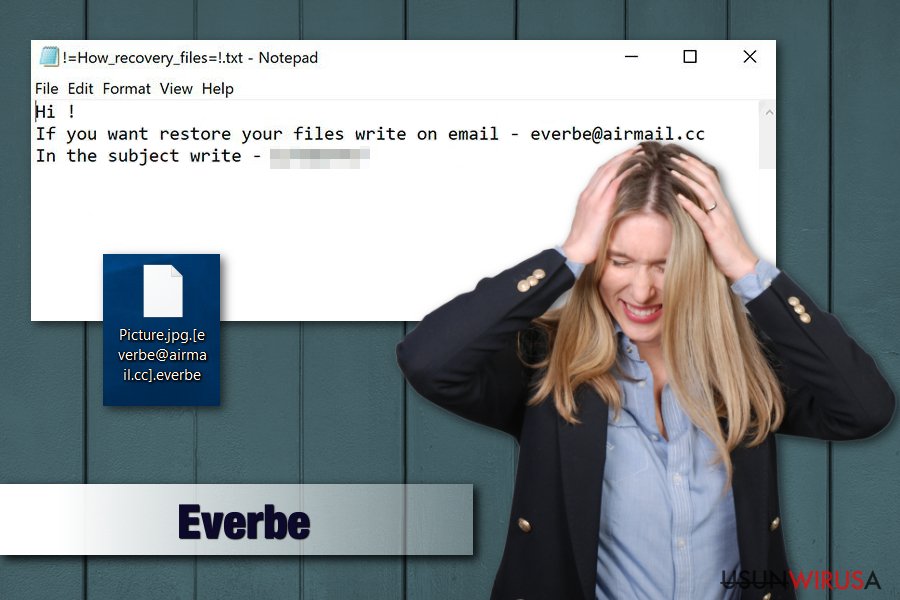
Dwa nowe warianty pojawiły się w maju 2018
Niestety, Everbe nie jest jeszcze rozszyfrowywalny – żaden z ekspertów ds. malware nie dał rady jeszcze złamać jego złośliwego kodu. Nie dziwi więc, że ten ransomware jest aktywny i nawraca. Dwie najnowsze odmiany wyszły szybko, jedna po drugiej, różniąc się od siebie nieznacznie choć posiadając zupełnie inną nazwę.
Ransomware Embrace
Ransomware Embrace wrócił – tym razem w formie pierwszej odmiany malware'a Everbe. Rozpowszechnia się on poprzez niechroniony protokół dostępu zdalnego, wykorzystywanie złośliwych załączników w spamie bądź umieszczany na złośliwych stronach. Korzysta z tego samego algorytmu (AES lub DES), by blokować pliki i dodawać rozszerzenie [embrace@airmail.cc].embrace. Przykładowo, plik nazwany picture.jpg zmienia się w picture.jpg.[embrace@airmail.cc] .embrace.
Żądanie okupu !=How_recovery_files=!.txt nieco różni się od oryginału, domagając się od użytkowników kontaktu pod adresem embrace@airmail.cc. Ofiary ostrzega się także, że w wypadku, jeśli zapłata nie zostanie wykonana w ciągu siedmiu dni, kwota okupu zostanie podwojona. Nie wiadomo, jak wiele pieniędzy chcą oszuści – zwykle jednak kwota okupu wacha się między 500 a 1500 dolarów, a zapłata następuje w Bitcoinach bądź innej kryptowalucie..
Jak zwykle, zalecamy ignorować twórców ransomware'ów i jak najszybciej usunąć wirusa Embrace z komputera.
Ransomware PainLocker
PainLocker jest najświeższym dodatkiem rodziny kryptomalware Everbe. Dodaje on rozszerzenie [pain@cock.lu].pain do każdego z plików i generuje żądanie okupu o nazwie !=How_recovery_files=!.txt następującej treści:
########## PAIN LOCKER ##########
Hello, dear friend!
All your files have been ENCRYPTED
Do you really want to restore files?
Write to our email – pain@cock.lu or pain@airmail.cc and tell us your unique ID
Painlocker chce pieniędzy użytkowników. Dlatego też hakerzy nie są przyjaciółmi mimo tego, że się za takich podają. Dlatego też, warto posiadać regularne kopie zapasowe i wykorzystywać zaufane oprogramowanie, które może wykryć złośliwe zagrożenia i wyeliminować je jeszcze zanim zaatakują. Jeśli zauważyłeś, że Twoje pliki są zaszyfrowane, pośpiesz się i usuń PainLockera z pomocą programu anty-malware.
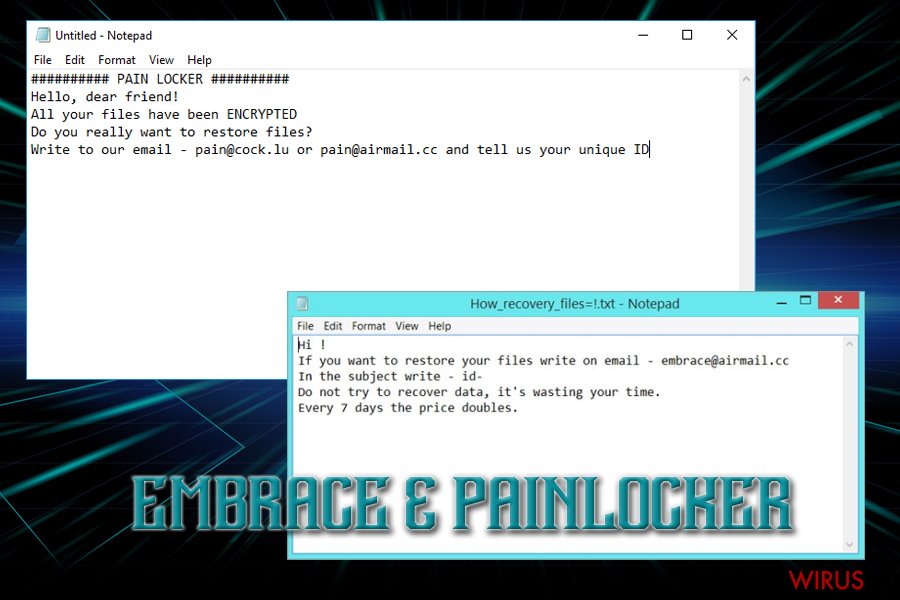
Zewnętrzne serwisy z downloadem pomagają rozpowszechniać ransomware
Głównym sposobem, w jaki ransomware rozpowszechnia się po sieci i instaluje się na komputerach jest spam. Wiadomości tego typu często zawierają złośliwe załączniki inicjujące pobieranie i instalację malware w komputerze. Listy takie podają się za pochodzące od rzeczywistych, dużych spółek, takich jak PayPal, DHL, LinkedIn i inne.
Dodatkowo, zainfekowane załączniki mailowe zwykle wyglądają na bezpieczne do otwarcia. Twórcy malware'ów często zamieszczają złośliwy kod w dokumenty Worda i PDFa. W niektórych przypadkach, ransomware może pojawić się w formie archiwum ZIP. Dlatego też powinieneś być nad wyraz ostrożny wobec otrzymywanych wiadomości.
Specjaliści z NoVirus.uk ostrzegają też, że twórcy malware mogą wykorzystywać inne metody do rozpowszechniania wirusów szyfrujących pliki, takie jak:
- Nieoficjalne źródła pobierania aplikacji bądź sieci peer-to-peer promujące i oferujące podejrzane aplikacje;
- Fałszywe aktualizatory zawierające malware zamiast aktualizujące programy;
- Wyskakujące okienka pytające się o instalację fałszywych aplikacji ochronnych będących w rzeczywistości malware;
- Złośliwe reklamy umieszczana na stronach legalnych i niebezpiecznych.
Aby uniknąć infiltracji takiego zagrożenia, powinieneś nie tylko być ostrożny wobec emaili i nauczyć się rozpoznawać wiadomości wysyłane przez hakerów, lecz także korzystać z głównych wskazówek – takich, jak unikanie potencjalnie niebezpiecznych stron czy nie pobieranie aplikacji z reklam bądź nieautoryzowanych źródeł. Dodatkowo, kopie zapasowe danych i instalacja antywirrusa pomoże zminimalizować ryzyko ataku ransomware.
Procedura usuwania Everbe musi zostać wykonana natychmiast
Usunięcie Everbe powinno zostać wykonane programem anty-malware. Zalecamy użycie FortectIntego, SpyHunter 5Combo Cleaner bądź Malwarebytes do oczyszczenia komputera. Możesz też wykorzystać swojego ulubionego antywirusa – najpierw jednak go zaktualizuj! Wirusy ransomware mogą jednak blokować dostęp do programu ochronnego bądź jego procesu instalacji. Możesz więc potrzebować zrobić inne kroki, które zostały wyjaśnione w poniższym poradniku.
Po usunięciu Everbe z komputera, możesz zacząć procedurę odzyskania danych. Niestety, na chwilę obecną nie ma darmowego dekryptera – możesz więc w pełni odzyskać dane tylko i wyłącznie z kopii zapasowych. Jeśli takich nie posiadasz, poniżej zobaczysz inne opcje odzyskiwania danych.
Instrukcja ręcznego usuwania wirusa Everbe
Ransomware: ręczne usuwanie ransomware w Trybie awaryjnym
Jeśli nie możesz uruchomić eliminacji Everbe, wykonaj następujące kroki:
Ważne! →
Przewodnik ręcznego usuwania może być zbyt skomplikowany dla zwykłych użytkowników komputerów. Przeprowadzenie go w sposób prawidłowy wymaga zaawansowanej wiedzy z zakresu informatyki (jeśli ważne pliki systemowe zostaną usunięte lub uszkodzone, może to skutkować uszkodzeniem całego systemu Windows) i może zająć wiele godzin. Dlatego też zdecydowanie zalecamy skorzystanie z automatycznej metody przedstawionej wyżej.
Krok 1. Przejdź do trybu awaryjnego z obsługą sieci
Ręczne usuwanie malware powinno być wykonywane w Trybie awaryjnym.
Windows 7 / Vista / XP
- Kliknij Start > Zamknij > Uruchom ponownie > OK.
- Kiedy twój komputer stanie się aktywny, zacznij naciskać przycisk F8 (jeśli to nie zadziała, spróbuj F2, F12, Del, itp. – wszystko zależy od modelu płyty głównej) wiele razy, aż zobaczysz okno Zaawansowane opcje rozruchu.
- Wybierz z listy opcję Tryb awaryjny z obsługą sieci.

Windows 10 / Windows 8
- Kliknij prawym przyciskiem myszy przycisk Start i wybierz Ustawienia.

- Przewiń w dół i wybierz Aktualizacja i zabezpieczenia.

- Wybierz Odzyskiwanie po lewej stronie okna.
- Teraz przewiń w dół i znajdź sekcję Zaawansowane uruchamianie.
- Kliknij Uruchom ponownie teraz.

- Wybierz Rozwiązywanie problemów.

- Idź do Zaawansowanych opcji.

- Wybierz Ustawienia uruchamiania.

- Naciśnij Uruchom ponownie.
- teraz wciśnij 5 lub kliknij 5) Włącz tryb awaryjny z obsługą sieci.

Krok 2. Zamknij podejrzane procesy
Menedżer zadań systemu Windows to przydatne narzędzie, które wyświetla wszystkie procesy działające w tle. Jeśli malware uruchomiło proces, to musisz go zamknąć:
- Wciśnij Ctrl + Shift + Esc na klawiaturze, by otworzyć Menedżera zadań.
- Kliknij Więcej szczegółów.

- Przewiń w dół do sekcji Procesy w tle i wyszukaj wszystko, co wygląda podejrzanie.
- Kliknij prawym przyciskiem myszy i wybierz Otwórz lokalizację pliku.

- Wróć do procesu, kliknij na niego prawym przyciskiem myszy i wybierz Zakończ proces.

- Usuń zawartość złośliwego folderu.
Krok 3. Sprawdź Uruchamianie
- Wciśnij Ctrl + Shift + Esc na klawiaturze, by otworzyć Menedżera zadań systemu Windows.
- Idź do karty Uruchamianie.
- Kliknij prawym przyciskiem myszy na podejrzany program i wybierz Wyłącz.

Krok 4. Usuń pliki wirusów
Pliki powiązane z malware można znaleźć w różnych miejscach na komputerze. Oto instrukcje, które pomogą ci je znaleźć:
- Wpisz Czyszczenie dysku w wyszukiwarce Windows i naciśnij Enter.

- Wybierz dysk, który chcesz wyczyścić (C: to domyślny dysk główny i prawdopodobnie jest on tym, który zawiera złośliwe pliki).
- Przewiń w dół przez listę Pliki do usunięcia i wybierz następujące:
Tymczasowe pliki internetowe
Pliki do pobrania
Kosz
Pliki tymczasowe - Wybierz Wyczyść pliki systemowe.

- Możesz także poszukać innych złośliwych plików ukrytych w następujących folderach (wpisz te wpisy w wyszukiwaniu Windows i wciśnij Enter):
%AppData%
%LocalAppData%
%ProgramData%
%WinDir%
Po zakończeniu, uruchom ponownie komputer w normalnym trybie.
Usuń Everbe korzystająć z System Restore
-
Krok 1: Zresetuj swój komputer Safe Mode with Command Prompt
Windows 7 / Vista / XP- Kliknij Start → Shutdown → Restart → OK .
- Kiedy już włączysz swój komputer, zacznij wciskać przycisk F8 tak długo aż zobaczysz okno Advanced Boot Options
-
Wybierz $1$s z listy

Windows 10 / Windows 8- Wciśnij przycisk Power w oknie logowania oznaczonym Windows. Następnie wciśnij i przytrzmaj Shift, który znajduje się na twojej klawiaturze i wciśnij dodatkowo Restart.
- Teraz wybierz Troubleshoot → Advanced options → Startup Settings a na końcu dodatkowo wybierz Restart
-
Jak tylko włączysz swój komputer wybierz -Enable Safe Mode with Command Prompt w oknie Startup Settings

-
Krok 2: Przywróć ustawienia fabryczne i pliki systemowe
-
Jak tylko zobaczysz okno Command Prompt, wpisz cd restore i wybierz Enter

-
Teraz wybierz rstrui.exe a nastepnie kliknij Enter jeszcze raz.

-
Kiedy pokaże ci się nowe okno wybierz Next a nastepnie wybierz punkt przywracania systemu, który wypada przed zainstalowaniem Everbe. Zaraz po tym wybierz $3$s.


-
Teraz wybierz Yes aby rozpocząć przywracanie systemu

-
Jak tylko zobaczysz okno Command Prompt, wpisz cd restore i wybierz Enter
Bonus: przywróć swoje dane
Poradnik zaprezentowany powyżej powinien pomóc ci w usunieciu oprogramwania Everbe z twojego komputera. Celem przywrócenia zaszyfrowanych danych prosze skorzystaj z dokladnego poradnika przygotowanego przez naszych ekspertow do spraw bezpieczenstwa usunwirusa.plJezeli twoje pliki zostaly zaszyfrowane przez Everbe mozesz skorzystac z podanych metod aby je przywrocic
Spróbuj Data Recovery Pro, by przywrócić zagubione pliki
Nie jest to program będący oficjalnym dekrypterem Everbe – może jednak pomóc odzyskać część plików.
- Pobierz Data Recovery Pro;
- Zapoznaj się z nastepującymi krokami Data Recovery a nastepnie zainstaluj program na swoim komputerze.
- Uruchom go a nastepnie przeskanuj swoj zaszyfrowany komputer w poszukiwaniu Everbe.
- Przywróć je
Wykorzystaj funkcję Poprzednich Wersji systemu Windows
Jeśli przed atakiem ransomware miałeś aktywną funkcję PRzywracania Systemu, możesz odzyskać indywidualne pliki w następujący sposób:
- Znajdź zaszyfrowany plik, który chcesz przywrócić i kliknij na nim prawym przyciskiem myszy
- Wybierz “Properties” a nastepnie przejdz do zakladki “Previous versions”
- Tutaj sprawdz dostepne kopie pliku w “Folder versions”. Powinienes wybrac wersje ktora cie interesuje i kliknac przycisk przywracania “Restore”
Spróbuj Shadow Explorera, by odzyskać pliki zaszyfrowane przez Everbe
Jeśli malware nie usunął ukrytych kopii plików, to narzędzie może się przydać:
- Pobierz Shadow Explorer (http://shadowexplorer.com/);
- W odniesieniu do manadzera instalacji Shadow Explorer po prostu postepuj z pozostalymi krokami instalacji.
- Uruchom program, przejdz przez menu a nastepnie w górnym lewym roku kliknij dysk z zaszyfronwanymi danymi. Sprawdz jakie wystepuja tam foldery
- Kliknij prawym przyciskiem na folder ktory chcesz przywrocic i wybierz “Export”. Nastepnie wybierz gdzie chcesz go skladowac.
Oficjalny dekrypter Everbe nie został jeszcze stworzony
Na końcu powinienes dodatkowo pomyśleć o ochronie swojego komputera przed oprogramowaniem ransomware. Aby chronić swój komputer przed Everbe i innym szkodliwym oprogramowaniem polecamy skorzystanie ze sprawdzonego oprogramowania antyszpiegującego takiego jak FortectIntego, SpyHunter 5Combo Cleaner lub Malwarebytes
Polecane dla ciebie:
Nie pozwól, by rząd cię szpiegował
Rząd ma wiele problemów w związku ze śledzeniem danych użytkowników i szpiegowaniem obywateli, więc powinieneś mieć to na uwadze i dowiedzieć się więcej na temat podejrzanych praktyk gromadzenia informacji. Uniknij niechcianego śledzenia lub szpiegowania cię przez rząd, stając się całkowicie anonimowym w Internecie.
Możesz wybrać różne lokalizacje, gdy jesteś online i uzyskać dostęp do dowolnych materiałów bez szczególnych ograniczeń dotyczących treści. Korzystając z Private Internet Access VPN, możesz z łatwością cieszyć się połączeniem internetowym bez żadnego ryzyka bycia zhakowanym.
Kontroluj informacje, do których dostęp może uzyskać rząd i dowolna inna niepożądana strona i surfuj po Internecie unikając bycia szpiegowanym. Nawet jeśli nie bierzesz udziału w nielegalnych działaniach lub gdy ufasz swojej selekcji usług i platform, zachowaj podejrzliwość dla swojego własnego bezpieczeństwa i podejmij środki ostrożności, korzystając z usługi VPN.
Kopie zapasowe plików do późniejszego wykorzystania w przypadku ataku malware
Problemy z oprogramowaniem spowodowane przez malware lub bezpośrednia utrata danych w wyniku ich zaszyfrowania może prowadzić do problemów z twoim urządzeniem lub do jego trwałego uszkodzenia. Kiedy posiadasz odpowiednie, aktualne kopie zapasowe, możesz z łatwością odzyskać dane po takim incydencie i wrócić do pracy.
Bardzo ważne jest, aby aktualizować kopie zapasowe po wszelkich zmianach na urządzeniu, byś mógł powrócić do tego nad czym aktualnie pracowałeś, gdy malware wprowadziło jakieś zmiany lub gdy problemy z urządzeniem spowodowały uszkodzenie danych lub wpłynęły negatywnie na wydajność.
Posiadając poprzednią wersję każdego ważnego dokumentu lub projektu, możesz oszczędzić sobie frustracji i załamania. Jest to przydatne, gdy niespodziewanie pojawi się malware. W celu przywrócenia systemu, skorzystaj z Data Recovery Pro.







